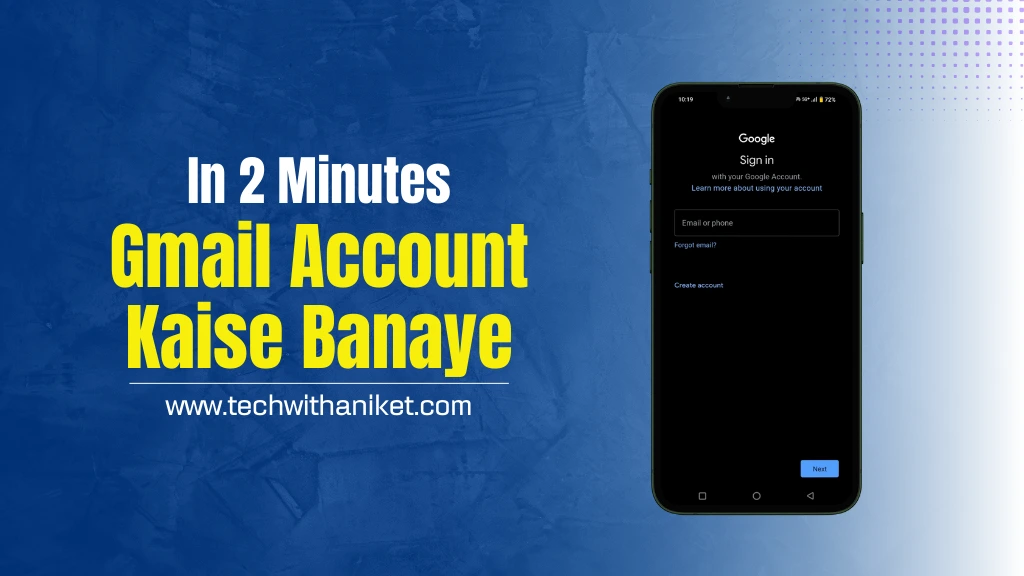Gmail Account Kaise Banaye: अगर आपने अब तक Gmail अकाउंट नहीं बनाया है, तो चिंता की बात नहीं, इसकी प्रोसेस बहुत ही आसान है। आइए जानते हैं कि आप कैसे डेस्कटॉप, एंड्रॉइड, और IOS पर अपना Gmail अकाउंट बना सकते हैं।
Laptop पर Gmail अकाउंट बनाने का आसान तरीका
अगर आप कंप्यूटर पर Gmail अकाउंट बनाना चाहते हैं, तो इसके लिए ये आसान स्टेप्स फॉलो करें:
- सबसे पहले अपने इंटरनेट ब्राउजर में Gmail की वेबसाइट खोलें।
- वेबसाइट पर पहुँचने के बाद, ऊपर दाईं तरफ दिए गए “Create an account” बटन पर क्लिक करें।
- एक नया पेज खुलेगा जहाँ आपको अपना पहला और आखिरी नाम डालना होगा।
- अब आपको अपनी बेसिक जानकारी जैसे डेट ऑफ बर्थ और जेंडर भरनी होगी।
- फिर आपको अपना यूजरनेम चुनने के लिए कहा जाएगा। इसे डालने के बाद “Next” पर क्लिक करें।
- इसके बाद, आपको अपना पासवर्ड सेट करना होगा। पासवर्ड को यूनिक रखें और फिर कंफर्म करें।
- अब आपसे रिकवरी ईमेल डालने के लिए कहा जाएगा। अगर आपके पास कोई और ईमेल है, तो डालें। अगर नहीं, तो “Skip” बटन पर क्लिक कर सकते हैं।
इस आसान प्रोसेस को फॉलो करके आप कुछ ही मिनटों में अपना Gmail अकाउंट बना सकते हैं!
Android पर कैसे बनाएं Gmail ID
आजकल ज्यादातर लोग अपने मोबाइल से ही ईमेल चेक करते हैं। Gmail ऐप गूगल प्ले स्टोर और ऐपल ऐप स्टोर पर आसानी से मिल जाता है। अगर आपने अपने फोन में Gmail ऐप डाउनलोड कर लिया है, तो नया Gmail अकाउंट बनाने के लिए ये आसान स्टेप्स फॉलो करें:
- Gmail ऐप को अपने मोबाइल पर ओपन करें।
- अब ‘Create Account’ वाले ऑप्शन पर टैप करें। अगर आप पहले से किसी Gmail अकाउंट में साइन इन हैं और नया अकाउंट बनाना चाहते हैं, तो ऊपर दाईं ओर दिए गए प्रोफाइल आइकन पर टैप करें और ‘Add another account’ ऑप्शन को चुनें।
- अब आपको अकाउंट का टाइप चुनने के लिए कहा जाएगा, यहाँ Google सेलेक्ट करें।
- फिर नीचे की तरफ ‘Create Account’ का ऑप्शन दिखाई देगा, उस पर क्लिक करें।
- पॉप-अप मेनू में से ‘For myself’ का चयन करें।
- अब अपना पहला नाम और वैकल्पिक रूप से अंतिम नाम डालें।
- इसके बाद अपनी डेट ऑफ बर्थ और जेंडर की जानकारी दर्ज करें। फिर Next पर क्लिक करें।
- अगर आप चाहें तो अपना फोन नंबर दर्ज कर सकते हैं, या Skip करके इस स्टेप को छोड़ सकते हैं।
- अंत में, आपको गूगल की Privacy और Terms को एक्सेप्ट करने के लिए ‘I Agree’ पर क्लिक करना होगा।
बस, इस तरह से आप कुछ मिनटों में अपने मोबाइल से नया Gmail अकाउंट बना सकते हैं!
FAQ Gmail Account Kaise Banaye
क्या मैं एक Gmail अकाउंट में दो ईमेल एड्रेस यूज कर सकता हूं?
हां, आप एक Gmail अकाउंट में कई ईमेल एड्रेस जोड़ सकते हैं। आप एक ईमेल को बिज़नेस के लिए और दूसरे को पर्सनल काम के लिए रख सकते हैं।
क्या मैं अपना Gmail अकाउंट डिलीट कर सकता हूं?
हां, आप अपना Gmail अकाउंट डिलीट कर सकते हैं। लेकिन ध्यान रखें कि ऐसा करने से आपके सारे डेटा जैसे डॉक्यूमेंट्स और फोटोज भी डिलीट हो जाएंगे।
क्या मैं Gmail अकाउंट में अपना नाम बदल सकता हूं?
हां, आप Gmail अकाउंट का नाम बदल सकते हैं। लेकिन इससे आपका यूजरनेम या ईमेल एड्रेस नहीं बदलेगा, वो वही रहेगा जो आपने अकाउंट बनाते समय चुना था।
क्या मैं Gmail में अपना पासवर्ड बदल सकता हूं?
हां, आप जब चाहें अपना Gmail पासवर्ड बदल सकते हैं। सिक्योरिटी के लिए समय-समय पर पासवर्ड बदलना जरूरी होता है।
Gmail के पेड वर्जन में क्या खास है?
Gmail के पेड वर्जन में आपको कस्टम ईमेल एड्रेस और ज्यादा स्टोरेज मिलता है। साथ ही इसमें विज्ञापन नहीं आते और कुछ एडवांस फीचर्स भी मिलते हैं।
क्या मैं बिना फोन नंबर के Gmail अकाउंट बना सकता हूं?
हां, जब फोन नंबर डालने के लिए कहा जाता है, तो आप इसे स्किप कर सकते हैं। बिना फोन नंबर के भी Gmail अकाउंट बना सकते हैं।
क्या मुझे 2-Factor Authentication चालू करना चाहिए?
हां, अगर आप 2-Factor Authentication चालू करते हैं, तो आपका अकाउंट ज्यादा सुरक्षित रहेगा। इससे आपके अकाउंट में किसी और के लिए लॉग इन करना मुश्किल हो जाएगा।